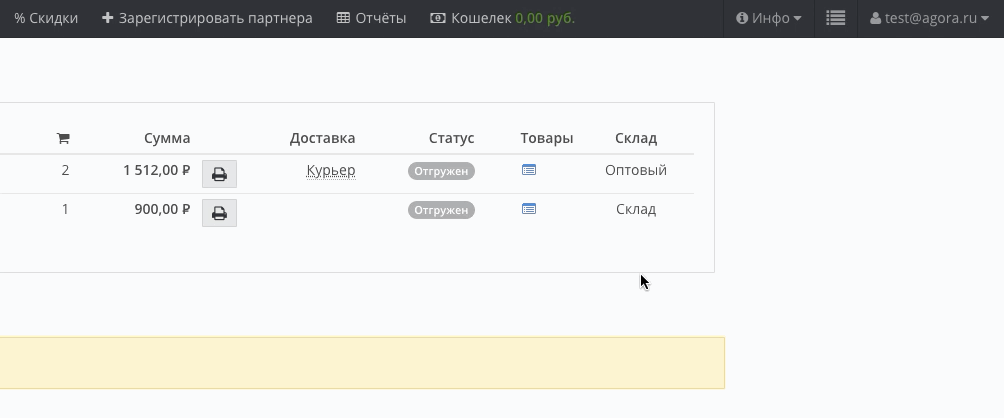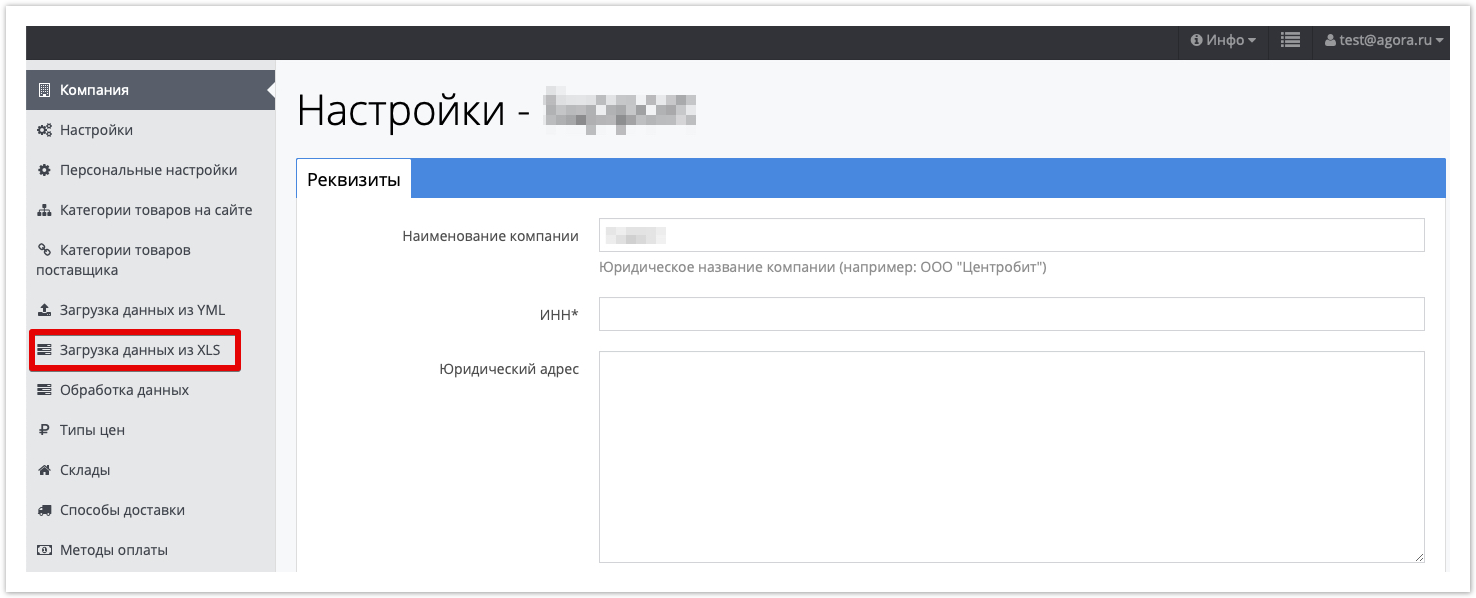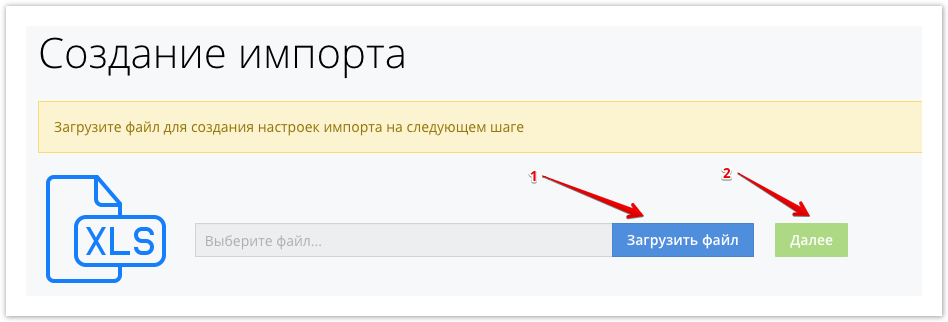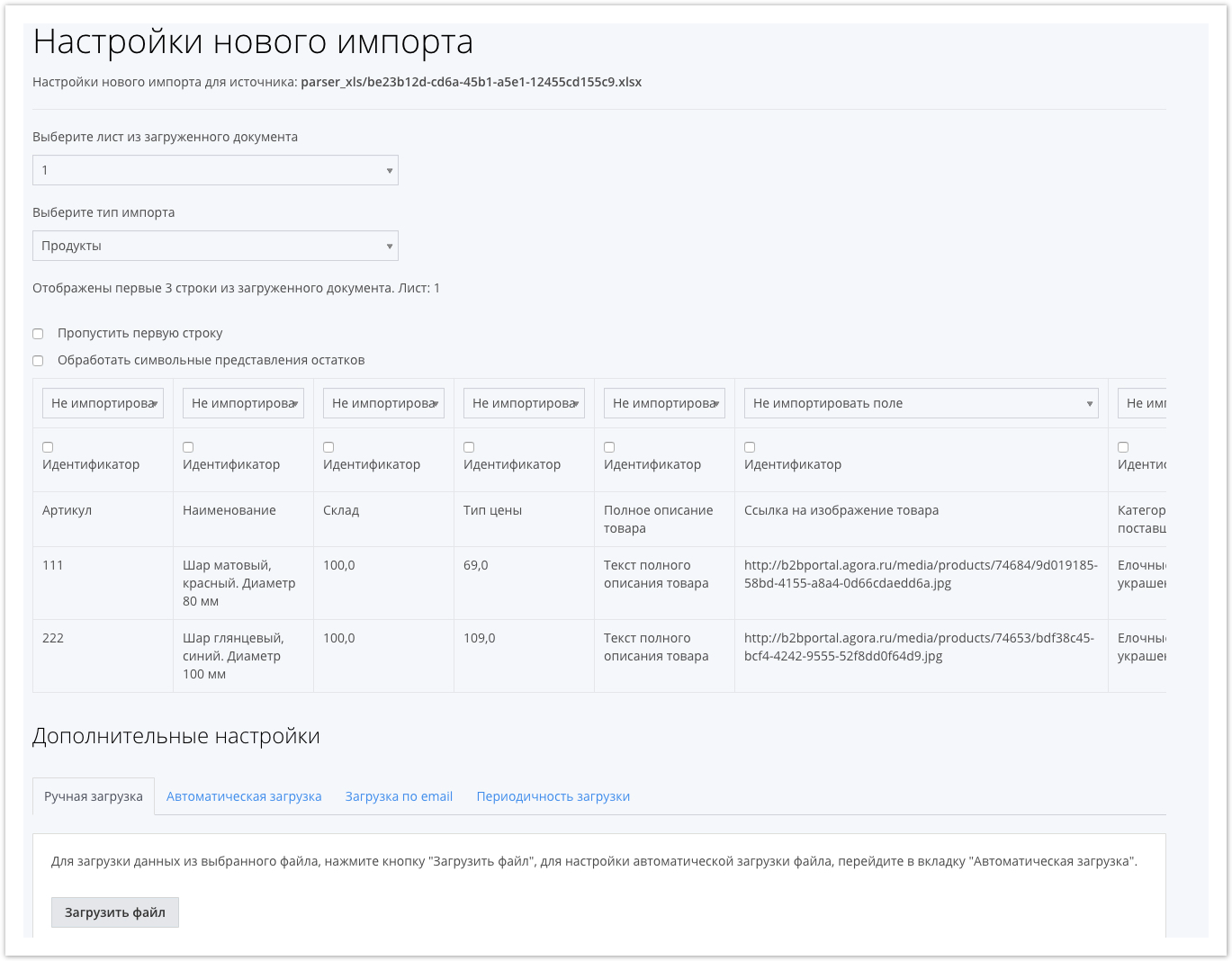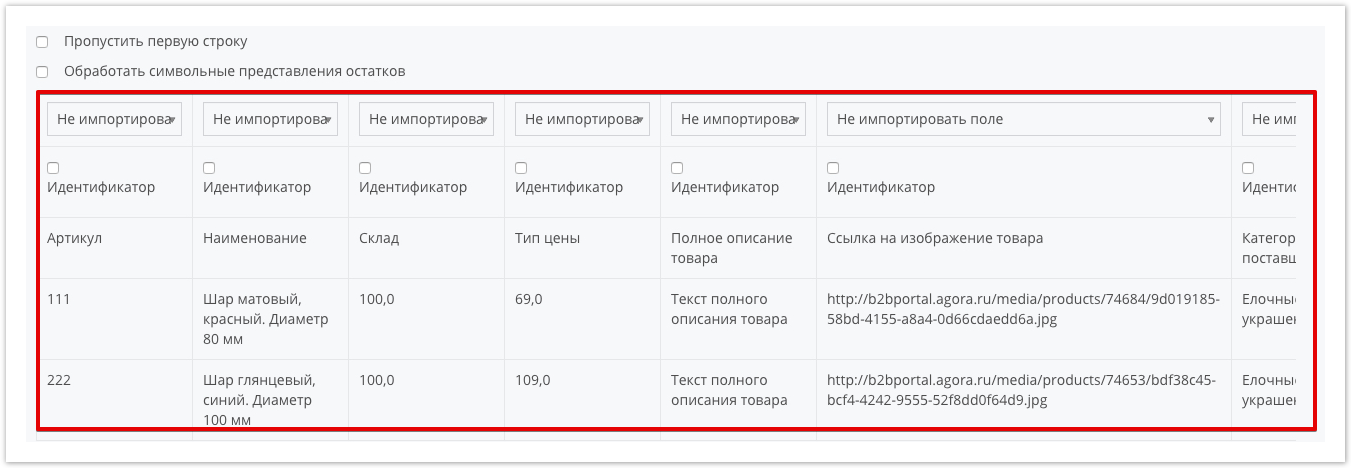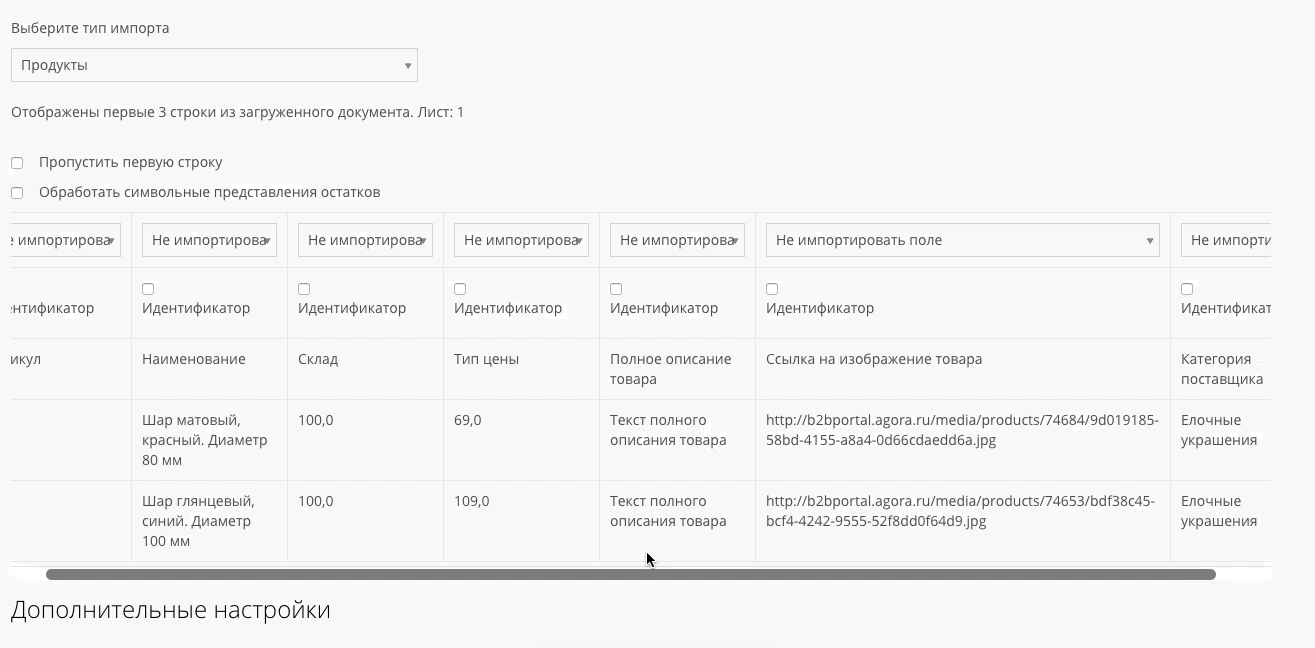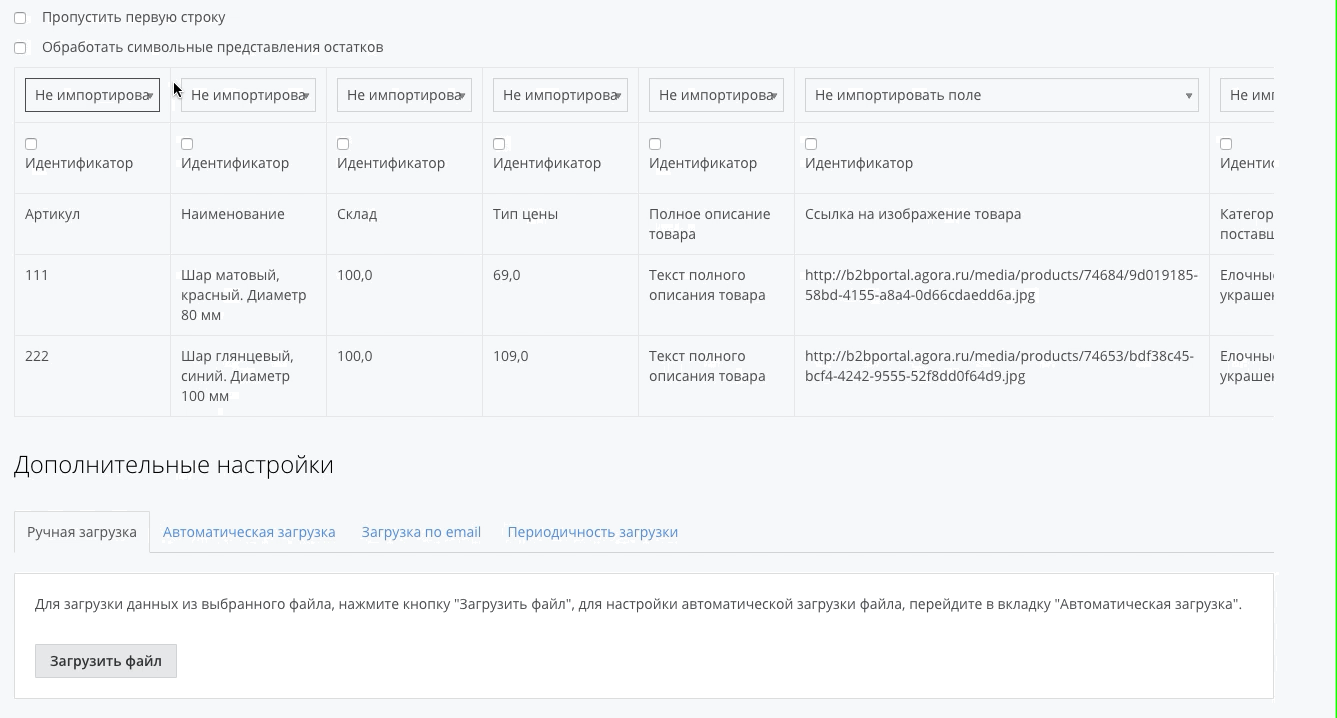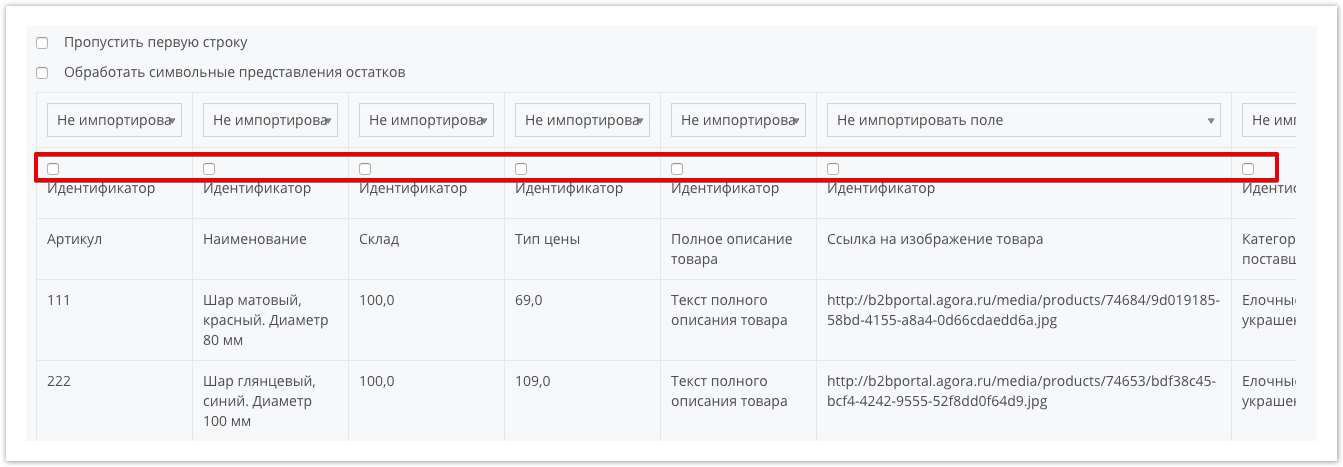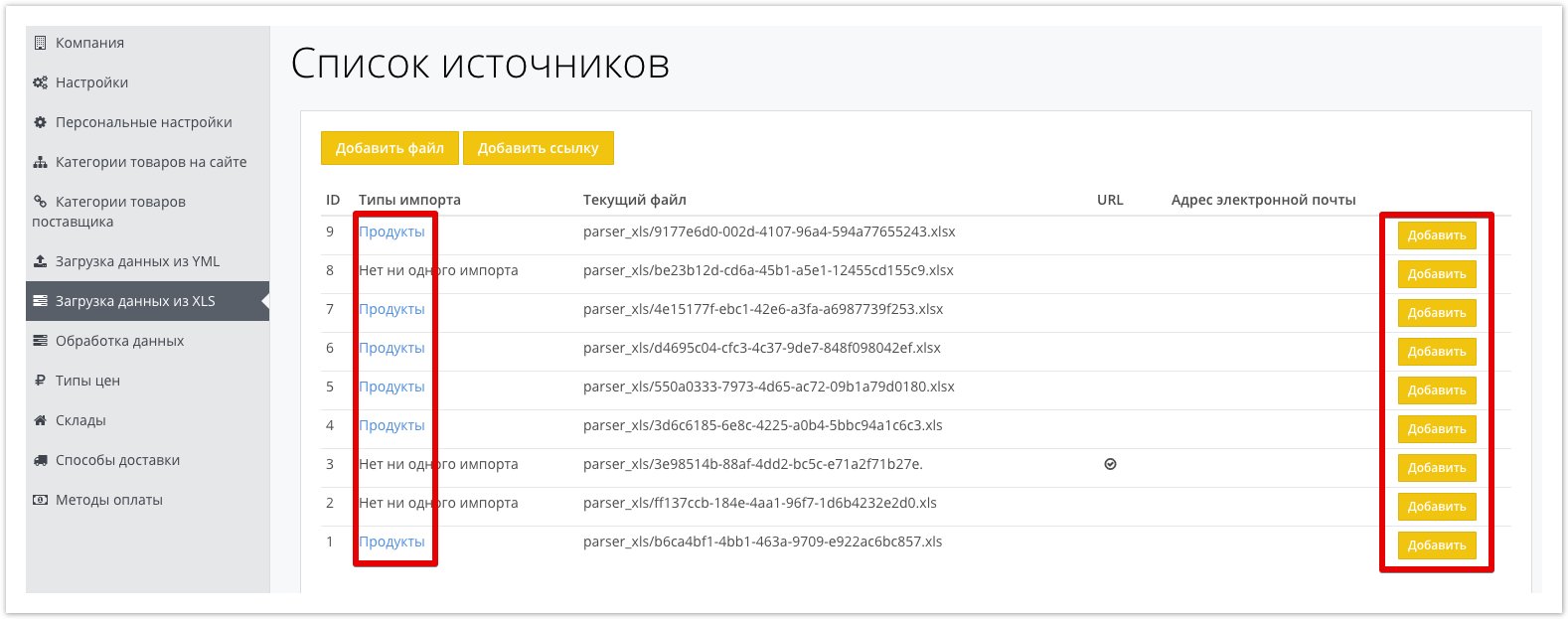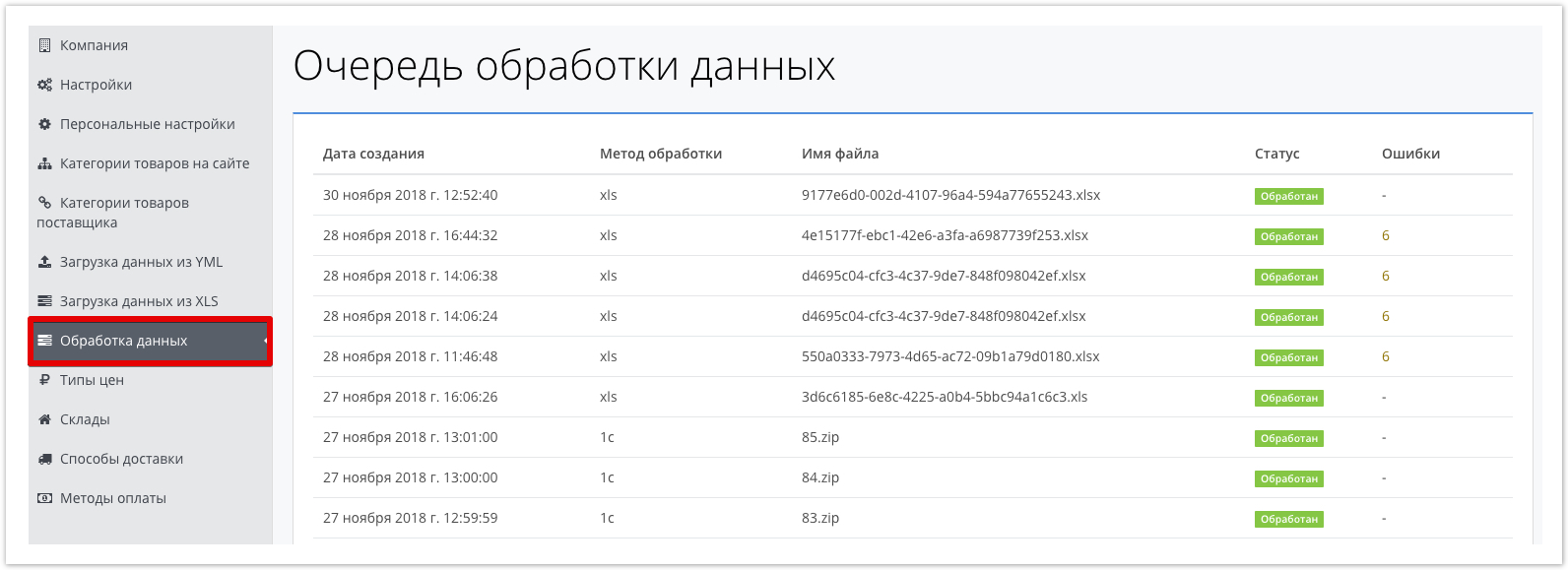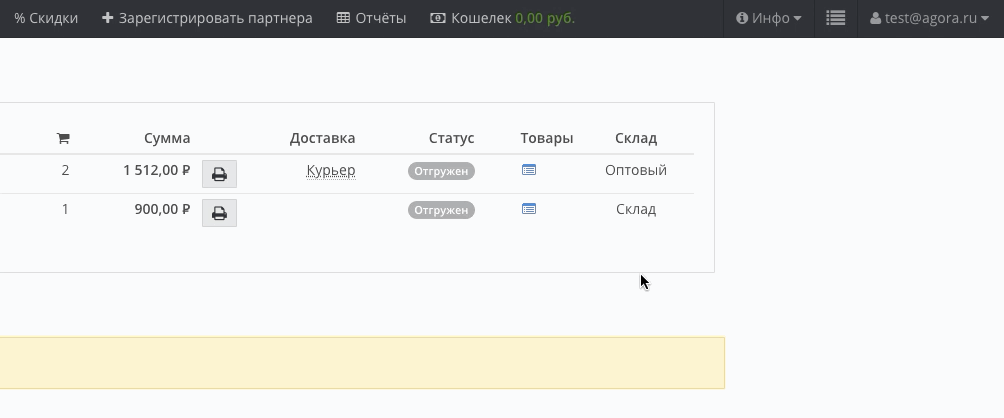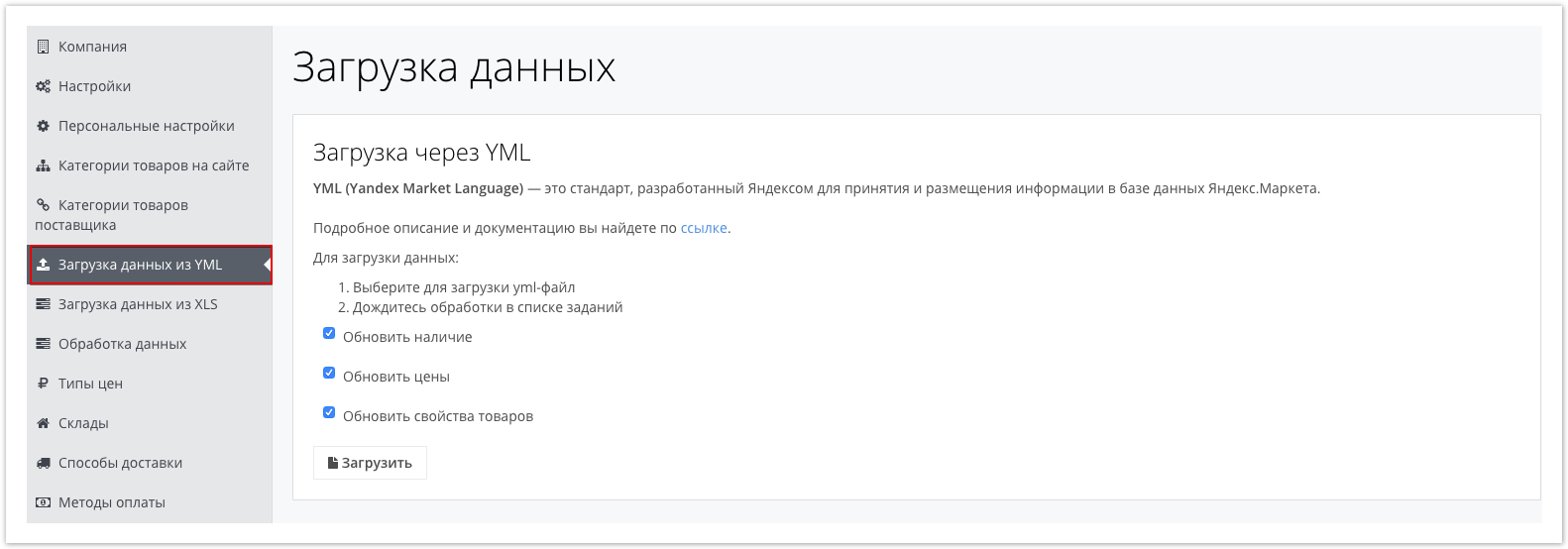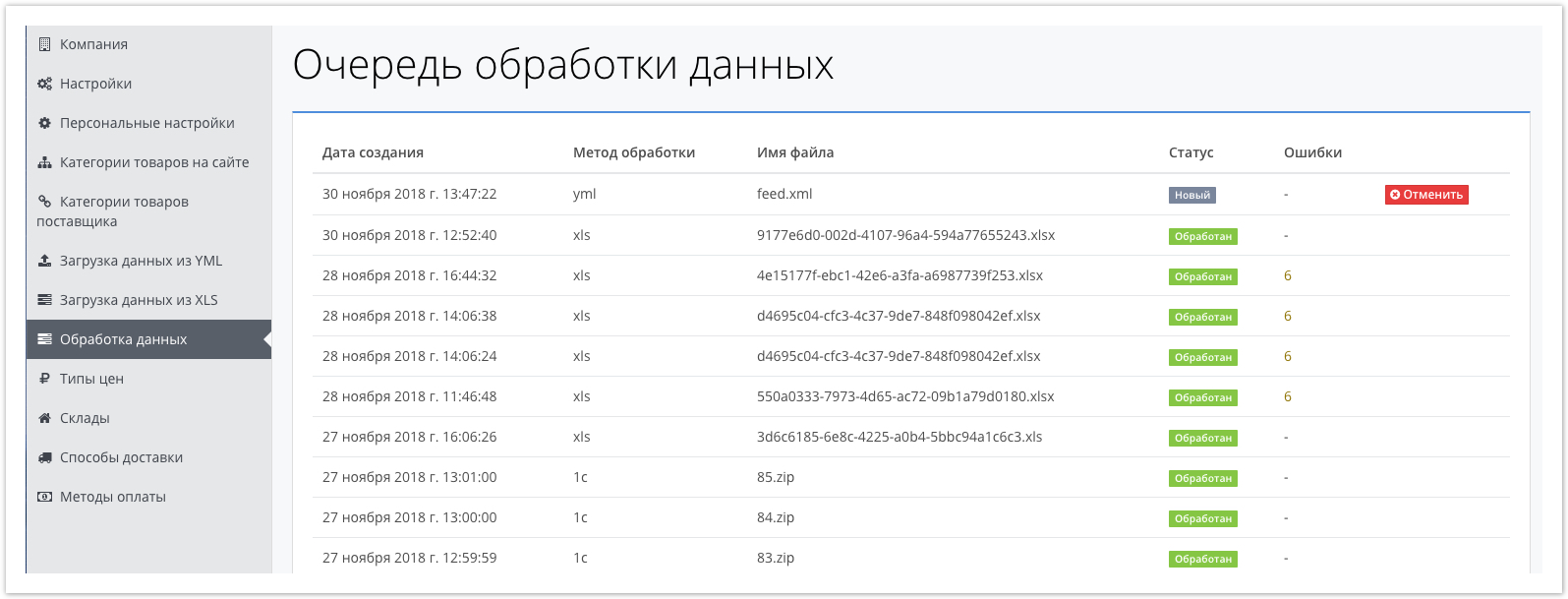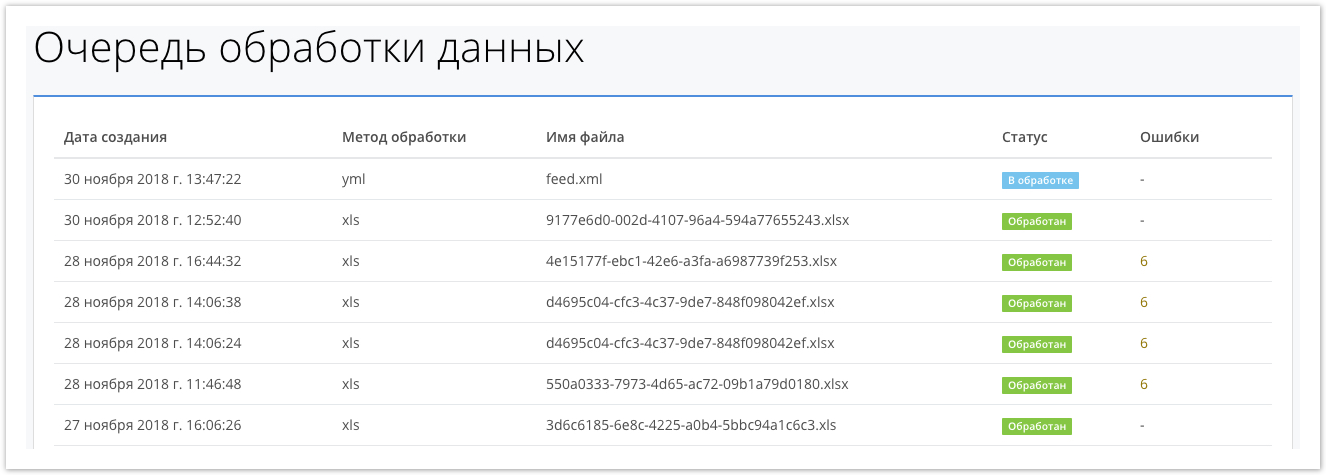| Sv translation | ||||||
|---|---|---|---|---|---|---|
| ||||||
| ||||||
В случае отсутствия информации о ценах/остатках/товарах и других свойствах товаров можно воспользоваться загрузкой данных о товарах с использованием распространённых форматов прайс-листов XLS (Excel) и YML (Yandex Market Language). |
| панель | |
|---|---|
|
Загрузка прайс-листа с использованием XLS-формата
Обратите внимание, прайс-лист должен иметь определенный формат. Скачать пример корректно составленного прайс-лист можно по ссылке.
Чтобы загрузить прайс-лист в формате XLS перейдите в Настройки профиля:
В открывшемся окне перейдите в раздел Загрузка данных из XLS:
В разделе Загрузка данных из XLS можно:
- Указать ссылку на XLS-файл прайс-листа, в случае использования внешних ссылок
- Указать локальный путь к прайс-листу в формате XLS.
- Просмотреть ранее загруженные прайс-листы.
- Повторно загрузить ранее загруженный прайс-лист.
- Изменить условия загрузки ранее загруженного прайс-листа.
В качестве примера рассмотрим загрузку нового прайс-листа с локального хранилища (компьютера).
Чтобы указать путь к прайс-листу нажмите на кнопку
В открывшемся окне укажите локальный путь к прайс-листу, нажав кнопку Загрузить файл и затем кнопку Далее:
После этого произойдет переход на страницу настройки параметров загружаемого файла:
Параметры типа импорта:
- Продукты — загрузка товаров (прайс листа) на портал.
- Эталоны продуктов — загрузка эталонов продуктов - товара, который не привязан к поставщику и служит для поиска схожего товара по нескольким поставщикам.
- Категории — загрузка иерархии категорий товаров.
- Свойства — загрузка свойств товаров.
Если прайс-лист содержит заголовки или описания в первой строке, то необходимо отметить чекбокс Пропустить первую строку, чтобы содержимое данной строки не обрабатывалось как товар или другой объект для импорта.
Затем укажите какой тип данных указан в колонках Excel-файла. Для этого на странице настроек отображаются все колонки из файла и три первых строки:
Если загружаемый прайс-лист имеет много колонок, к примеру с несколькими типами цен или свойствами товара, то можно воспользоваться горизонтальной прокруткой страницы:
В выпадающем меню указаны все возможные варианты данных, которые могут быть импортированы:
- Не импортировать поле — колонка будет игнорироваться при загрузке файла
- Идентификатор продукта — значения из этой колонки будут использоваться как идентификатор продукта, по которому будет осуществляться поиск и обновление информации по товару при последующих загрузках XLS (Excel).
- Название продукта — значения из этой колонки будут использоваться как наименование продукта.
- Артикул продукта — значения из этой колонки будут использоваться как артикулы продукта.
- Код производителя — значения из этой колонки будут использоваться как код производителя.
- Ставка НДС — значения из этой колонки будут использоваться как ставка НДС.
- Описание продукта — значения из этой колонки будут использоваться как описание продукта.
- Идентификатор модификации — значения из этой колонки будут использоваться как идентификатор модификации, по которому будет осуществляться поиск и обновление данных при последующих загрузках XLS (Excel).
- Название модификации — значения из этой колонки будут использоваться как названия модификаций.
- Артикул модификации — значения из этой колонки будут использоваться как артикул модификации.
- Код модификации — значения из этой колонки будут использоваться как код модификации.
- Описание модификаций — значения из этой колонки будут использоваться как описание модификации.
- Минимальное количество для заказа — значение из этой колонки будет использоваться в качестве минимального количества для заказа продукта
- Кратность заказа — значение из этой колонки будет использоваться для расчета кратности количества товаров при заказе. Например, при покупке продукта, он будет добавляться в корзину по 5 штук.
- Свойство — значение из данной колонки будет использоваться как свойство продукта.
- Название свойства — в первой строке колонки указывается название свойства, в последующих строках — значения свойства для товаров.
- Изображения — в данной колонке должна быть указана URL-ссылка на конечный файл изображения с расширением jpeg или png.
- Категория на сайте — позволяет догрузить новые товары в новых категориях и сразу сопоставить их с категорией на сайте, если она была создана.
- Родительская категория товара позволяют догрузить товары в конечные категории до третьего уровня в категории на сайте и сразу сопоставить их (при условии указания категории товара на сайте и родительских категорий по уровням: категория товара на сайте (уровень 1), категория товара на сайте (уровень 2), категория товара на сайте (уровень 3)
- Категория поставщика — в данной колонке должна быть указана категория, в которую будет записан продукт. После этого категория поставщика будет привязана к категории на портале, где будет отображаться товар.
- Остатки — в первой строке колонки указывается название склада, в последующих строках — значение остатков товара на данном складе.
- Цена —. в первой строке указывается наименование вида цены, в последующих строках — значения данного вида цен, который будет установлен у продуктов.
- Валюта — значение из данной колонки будет использоваться как валюта цены товара.
- Цена (Доллар США, Евро, Российский рубль) — в первой строке указывается наименование вида цены, в последующих строках — значения данного вида цен для товаров. При этом цена будет сразу указана в выбранной валюте.
После заполнения параметров прайс-листа, отметьте чекбокс, колонка которого соответствует идентификатору товара. Как правило, отмечается Артикул товара:
После этого нажмите кнопку Загрузить файл, чтобы загрузить товары из прайс-листа на портал.
Можно воспользоваться дополнительными настройками, если вышеописанная логика загрузки прайс-листа по той или иной причине не подходит.
На вкладке Автоматическая загрузка можно указать URL-ссылку на конечный файл XLS (Excel) для автоматической, периодической загрузки.
Для автоматической загрузки требуется указать логин и пароль. После указания URL-ссылки на файл и учетных данных нажмите на кнопку Сохранить.
Вкладка Загрузка по e-mail, используется для получения прайс-листов с определенного не подходит адреса электронной почты. Можно создать определенный почтовый ящик, при отправке прайс-листа в формате XLS на который, он будет автоматически загружаться в систему.
Настройка является индивидуальной, поэтому, если вам необходима функциональность загрузки товаров с использованием адрес электронной почты, напишите в техническую поддержку: help@agora.ru и вам обязательно помогут реализовать данную настройку.
Вкладка Периодичность загрузки служит для указания периода загрузки прайс-листа с URL-адреса, указываемого в разделе Автоматическая загрузка.
Указанием URL-адреса для доступа к прайс-листу является обязательной настройкой для использования функции Периодичность загрузки.
После загрузки прайс-листа будет отображаться список ранее загруженных прайс-листов, включая только что загруженный.
Для просмотра ранее используемых условий загрузки прайс-листов нажмите на Тип импорта. Для повторной загрузки ранее загруженного прайс-листа, но с измененными параметрами нажмите кнопку Добавить:
Проверить статус обработки и просмотреть возникающие ошибки можно в разделе Обработка данных:
В случае возникновения Ошибок в процессе загрузки, количество ошибок будет указано в колонке Ошибки. Для просмотра подробной информации об ошибкам нажмите на количество ошибок. В нашем случае это цифра 6.
| ||
Система Agora поддерживает несколько способов загрузки товаров, а также их цен, количества остатков, описания и прочих характеристик. При загрузке каталога из файла необходимо учитывать формат ячеек загружаемого файла. Ряд ошибок возникает из-за неправильного значения ячеек, когда в числовых ячейках содержится текст/символы/пробелы. |
Все варианты загрузки каталога рассмотрены в следующем видео:
Коннектор виджета width 800 url https://www.youtube.com/watch?v=44qQRH9NDm8 height 400
Загрузка данных вручную
Загрузка данных о товаре в личном кабинете поставщика. Этот способ подходит для добавления одного или нескольких товаров.
Импорт данных из YML
Импорт товаров, цен, количества оставшихся товаров на складе, характеристик товаров из файлов в формате YML.
Импорт данных из XLS
Импорт данных в режиме конструктора из файлов в формате XLS. Поддерживается разовая и периодическая загрузка.
Настройка цен в каталоге
После загрузки прайс-листа в личном кабинете поставщика необходимо выбрать тип цен, которые будут отображаться в каталоге Agora.
| Примечание | ||
|---|---|---|
| ||
Если вам нужна помощь с загрузкой каталога, обратитесь в техническую поддержку Agora. |
Загрузка данных о товарах с использованием YML-формата прайс-листа
| Предупреждение | ||
|---|---|---|
| ||
Загружаемый YML-файл должен содержать предложения упрощенного типа. |
Для загрузки также перейдите в Настройки портала:
В открывшемся окне перейдите на вкладку Загрузка данных из YML:
Выберите соответствующие настройки и укажите локальный путь к прайс-листу в формате YML.
- Обновить наличие — разрешает или запрещает обновление остатков товаров.
- Обновить цены — разрешает или запрещает обновление цен товаров из файла.
- Обновить свойства товаров — разрешает или запрещает обновление свойств товаров из файла.
Использование вышеописанных параметров влияет на логику обновления существующих (ранее загруженных) товаров.
После нажатия кнопки Загрузить сразу же начнется процесс загрузки прайс-листа без каких либо дополнительных настроек:
Спустя некоторое время (до 1 минуты) статус обработки изменится с Новый на В обработке:
Как только прайс-лист будет обработан, его статус изменится на Обработан. В случае возникновения ошибок в ходе обработки, по аналогии с прайс-листом XLS будет отображаться количество ошибок. Для просмотра подробной информации об ошибкам нажмите на количество ошибок.
| Sv translation | ||
|---|---|---|
| ||
| ||
In the absence of information on prices / balances / goods and other properties of goods, you can use the download data on goods using the common formats of price lists XLS (Excel) and YML (Yandex Market Language). |
| панель | ||
|---|---|---|
| ||
|
Download price list using XLS format
Please note that the price list must have a specific format. You can download an example of a correctly compiled price list here.
To download the price list in XLS format, go to Profile Settings:
In the window that opens, go to the Download data from XLS section:
In the Download data from XLS section, you can:
- Provide a link to the XLS file of the price list, if using external links
- Specify the local path to the price list in XLS format.
- View previously downloaded price lists.
- Re-load the previously downloaded price list.
- Change the loading conditions of a previously downloaded price list.
As an example, consider loading a new price list from a local storage (computer).
To specify the path to the price list, click on the button
In the window that opens, specify the local path to the price list by clicking the Upload file button and then the Next button:
After that, you will go to the settings page for the downloaded file:
Import Type Parameters:
- Products - loading goods (price list) to the portal.
- Product standards - loading of product standards - a product that is not tied to a supplier and serves to search for a similar product across several suppliers.
- Categories - load the hierarchy of product categories.
- Properties - loading product properties.
If the price list contains headers or descriptions in the first line, then it is necessary to check the box Skip the first line so that the contents of this line are not treated as a product or other object for import.
Then indicate what type of data is indicated in the columns of the Excel file. To do this, on the settings page, all columns from the file and the first three lines are displayed:
If the loaded price list has many columns, for example, with several types of prices or product properties, then you can use the horizontal page scroll:
The drop-down menu contains all possible data options that can be imported:
- Do not import field - the column will be ignored when loading a file
- Product identifier - the values from this column will be used as the product identifier by which the product information will be searched and updated during subsequent XLS downloads (Excel).
- Product Name — Values from this column will be used as the product name.
- Product Part Number — Values from this column will be used as product part numbers.
- Manufacturer code - the values from this column will be used as the manufacturer code.
- VAT rate - the values from this column will be used as the VAT rate.
- Product Description — The values from this column will be used as the product description.
- Modification identifier - the values from this column will be used as the modification identifier, by which data will be searched and updated during subsequent XLS downloads (Excel).
- Modification name - the values from this column will be used as the names of the modifications.
- Modification code - the values from this column will be used as the modification code.
- Modification code - the values from this column will be used as the modification code.
- Description of modifications - the values from this column will be used as a description of the modification.
- Minimum order quantity - the value from this column will be used as the minimum order quantity for the product
- Multiplicity of the order - the value from this column will be used to calculate the multiplicity of the quantity of goods when ordering. For example, when buying a product, it will be added to the basket of 5 pieces.
- Property - the value from this column will be used as a product property.
- Property name — the name of the property is indicated in the first line of the column, and property values for the goods in the next lines.
- Images - this column should contain a URL link to the final image file with the extension jpeg or png.
- Category on the site - allows you to load new products in new categories and immediately compare them with the category on the site, if it was created.
- The parent category of the product allows you to load the goods in the final categories to the third level in the category on the site and immediately compare them (provided that you specify the product category on the site and parent categories by level: product category on the site (level 1), product category on the site (level 2 ), product category on the site (level 3)
- Vendor category - this column should indicate the category into which the product will be recorded. After that, the supplier’s category will be tied to the category on the portal where the product will be displayed.
- Residues - the name of the warehouse is indicated in the first row of the column, and the value of the remaining goods in this warehouse is shown in the next lines.
- Price -. the first line indicates the name of the price type, in the next lines the values of this price type, which will be set for the products.
- Currency - the value from this column will be used as the currency of the price of the goods.
- Price (US dollar, Euro, Russian ruble) - the first line indicates the name of the price type, in the following lines the values of this price type for goods. In this case, the price will be immediately indicated in the selected currency.
After filling in the parameters of the price list, check the box whose column corresponds to the product identifier. As a rule, the article of goods is marked:
After that, click the Upload file button to upload products from the price list to the portal.
You can use the additional settings if the above logic for loading the price list for one reason or another is not suitable.
On the Automatic Download tab, you can specify a URL link to the final XLS (Excel) file for automatic, periodic downloads.
For automatic download, you must specify a username and password. After specifying the URL link to the file and credentials, click on the Save button.
The tab Download by e-mail is used to receive price lists from a specific email address that does not fit. You can create a specific mailbox, when sending a price list in XLS format to which it will be automatically loaded into the system.
The setting is individual, therefore, if you need the functionality of loading goods using an email address, write to technical support: help@agora.ru and they will certainly help you implement this setting.
The Frequency of loading tab is used to specify the period of loading the price list from the URL specified in the Automatic loading section.
| ||
The Agora system supports several ways to upload products, as well as their prices, stock quantities, descriptions and other characteristics. When loading a catalog from a file, it is necessary to take into account the cell format of the loaded file. A number of errors occur due to incorrect cell values when numeric cells contain text/characters/spaces. |
Loading data manually
Uploading product data in the supplier's personal account. This method is suitable for adding one or more products.
Import data from YML
Import of goods, prices, quantity of remaining goods in stock, characteristics of goods from files in YML-format.
Import data from XLS
Import data in design mode from XLS-files. Single and periodic downloads are supported.
Настройка цен в каталоге
After uploading the price list in the supplier's personal account, you must select the type of prices that will be displayed in the Agora catalog.
| Примечание | ||
|---|---|---|
| ||
If you need help downloading the catalog, please contact Agora Technical Support. |
| Sv translation | ||||||||||
|---|---|---|---|---|---|---|---|---|---|---|
| ||||||||||
Carregando dados manualmenteUpload de dados sobre as mercadorias na conta pessoal do fornecedor. Este método é adequado para adicionar um ou mais produtos. Dados de importação da YMLImportação de mercadorias, preços, quantidade de bens remanescentes em estoque, características de mercadorias de arquivos em formato YML. Dados de importação da XLSImportar dados na exibição design a partir de arquivos .xls. Downloads únicos e periódicos são suportados. Настройка цен в каталогеDepois de carregar a lista de preços na conta pessoal do fornecedor, você precisa selecionar o tipo de preços que serão exibidos no catálogo do Agora.
|